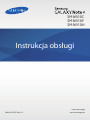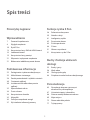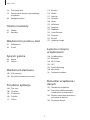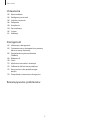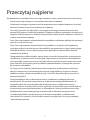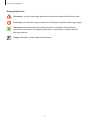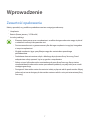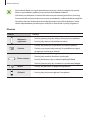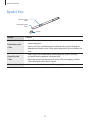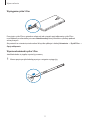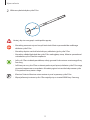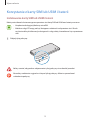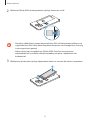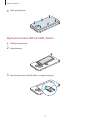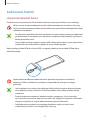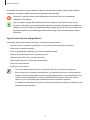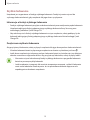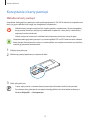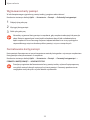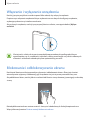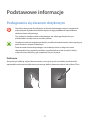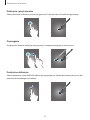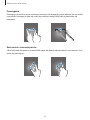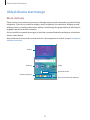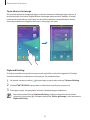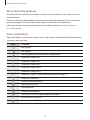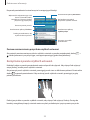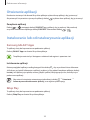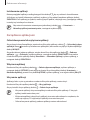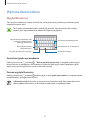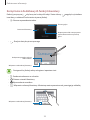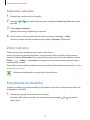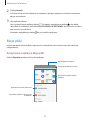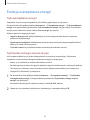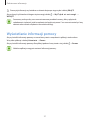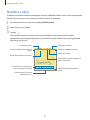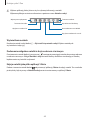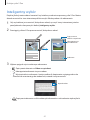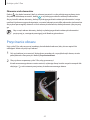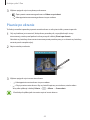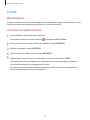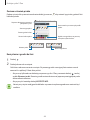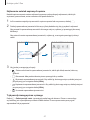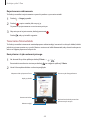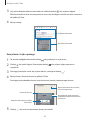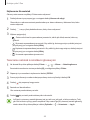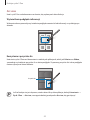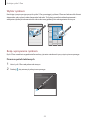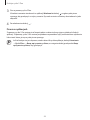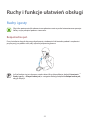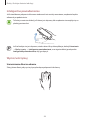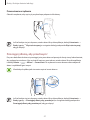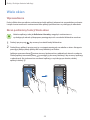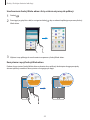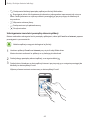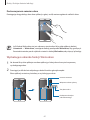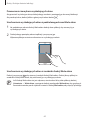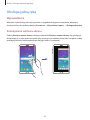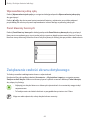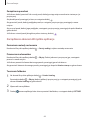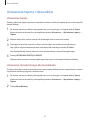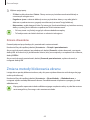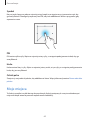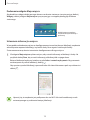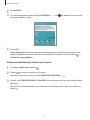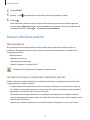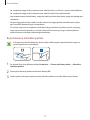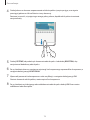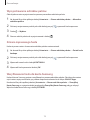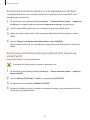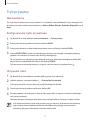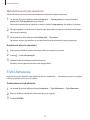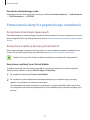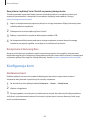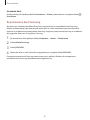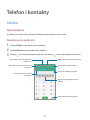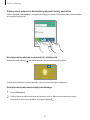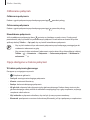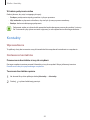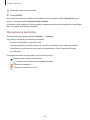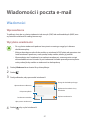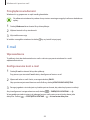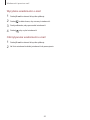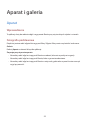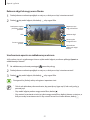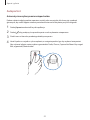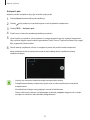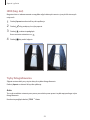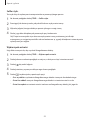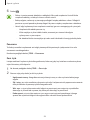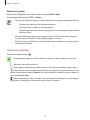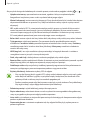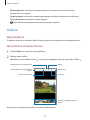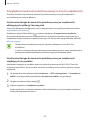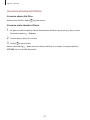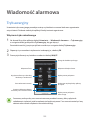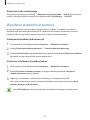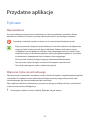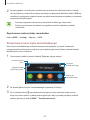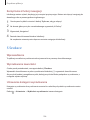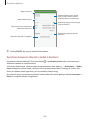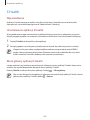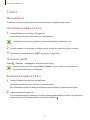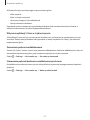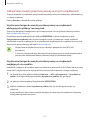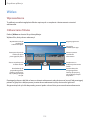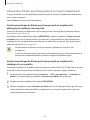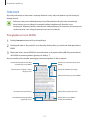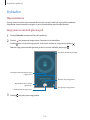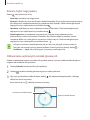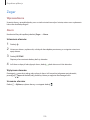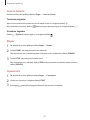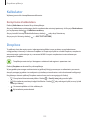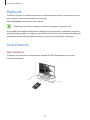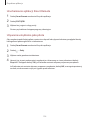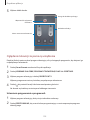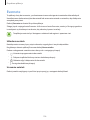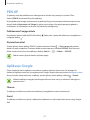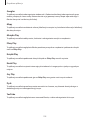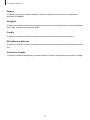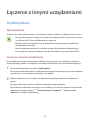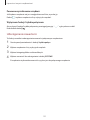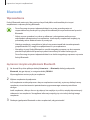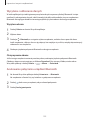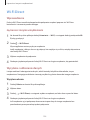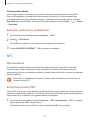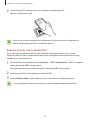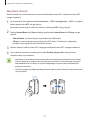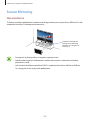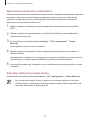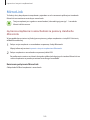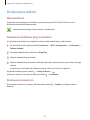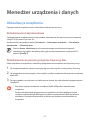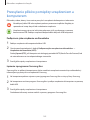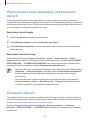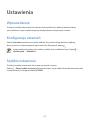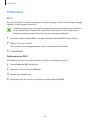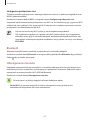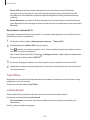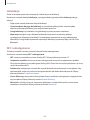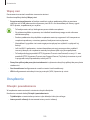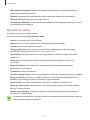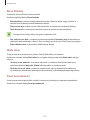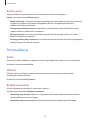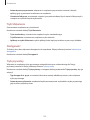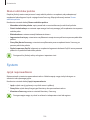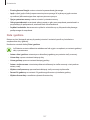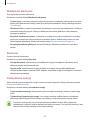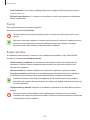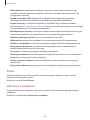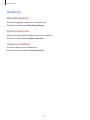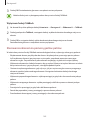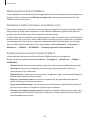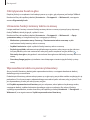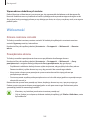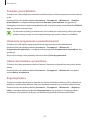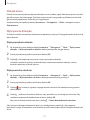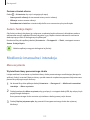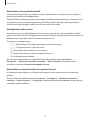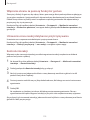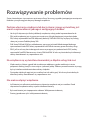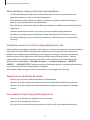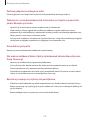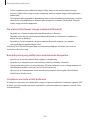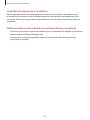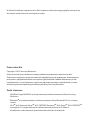Samsung SM-N910F Instrukcja obsługi
- Kategoria
- Smartfony
- Typ
- Instrukcja obsługi
Niniejsza instrukcja jest również odpowiednia dla

2
Spis treści
Przeczytaj najpierw
Wprowadzenie
7 Zawartość opakowania
8 Wygląd urządzenia
10 Rysik S Pen
13 Korzystanie z karty SIM lub USIM i baterii
16 Ładowanie baterii
19 Korzystanie z karty pamięci
21 Włączanie i wyłączanie urządzenia
21 Blokowanie i odblokowywanie ekranu
Podstawowe informacje
22 Posługiwanie się ekranem dotykowym
25 Układ ekranu startowego
28 Panele powiadomień i szybkich ustawień
30 Otwieranie aplikacji
30 Instalowanie lub odinstalowywanie
aplikacji
32 Wprowadzanie tekstu
34 Zrzut z ekranu
34 Korzystanie ze słownika
35 Moje pliki
36 Funkcja oszczędzania energii
37 Wyświetlanie informacji pomocy
Funkcje rysika S Pen
38 Polecenie wskazywane
39 Notatka z akcji
41 Inteligentny wybór
42 Przycinanie obrazu
43 Pisanie po ekranie
44 S Note
51 Album z wycinkami
51 Korzystanie z rysika S Pen
Ruchy i funkcje ułatwień
obsługi
55 Ruchy i gesty
58 Wiele okien
63 Obsługa jedną ręką
64 Zwiększanie czułości ekranu dotykowego
Personalizacja
65 Zarządzanie ekranem startowym i
ekranem Wszystkie aplikacje
67 Ustawianie tapety i dzwonków
68 Zmiana metody blokowania ekranu
69 Moje miejsca
72 Skaner odcisków palców
77 Tryb prywatny

Spis treści
3
113 Muzyka
115 Wideo
117 Internet
118 Dyktafon
120 Zegar
122 Kalkulator
122 Dropbox
123 Flipboard
123 Smart Remote
126 Evernote
127 PEN.UP
127 Aplikacje Google
Łączenie z innymi
urządzeniami
130 Szybkie połącz.
132 Bluetooth
134 Wi-Fi Direct
135 NFC
138 Screen Mirroring
140 MirrorLink
141 Drukowanie zdalne
Menedżer urządzenia i
danych
142 Aktualizacja urządzenia
143 Przesyłanie plików pomiędzy
urządzeniem a komputerem
144 Wykonywanie kopii zapasowej i
przywracanie danych
144 Zerowanie danych
78 Tryb Ułatwienia
79 Przenoszenie danych z poprzedniego
urządzenia
80 Konfiguracja kont
Telefon i kontakty
82 Telefon
85 Kontakty
Wiadomości i poczta e-mail
87 Wiadomości
88 E-mail
Aparat i galeria
90 Aparat
99 Galeria
Wiadomość alarmowa
102 Tryb awaryjny
103 Wysyłanie wiadomości pomocy
Przydatne aplikacje
104 Tryb sam.
106 S Szukacz
107 S Terminarz
109 S Health
111 S Voice

Spis treści
4
Ustawienia
145 Wprowadzenie
145 Konfiguracja ustawień
145 Szybkie ustawienia
146 Połączenia
150 Urządzenie
154 Personalizacja
156 System
161 Aplikacje
Dostępność
162 Informacje o dostępności
162 Otwieranie menu dostępności za pomocą
klawisza strony domowej
162 Powiadomienia głosowe (funkcja
TalkBack)
168 Widoczność
170 Słuch
172 Możliwości manualne i interakcja
175 Odbieranie lub kończenie połączeń
175 Korzystanie z trybu jednokrotnego
dotyku
175 Zarządzanie ustawieniami dostępności
Rozwiązywanie problemów

5
Przeczytaj najpierw
Aby bezpiecznie i prawidłowo korzystać z tego urządzenia, należy uważnie przeczytać tę instrukcję.
•
Przedstawione opisy bazują na ustawieniach domyślnych urządzenia.
•
W zależności od regionu, operatora sieci lub oprogramowania urządzenia opisana w instrukcji
zawartość może być inna od wyświetlanej na urządzeniu.
•
Zawartość (zawartość wysokiej jakości) wymagająca znacznego wykorzystania procesora i
pamięci RAM wpływa na całkowitą wydajność urządzenia. Aplikacje powiązane z tą zawartością
mogą nie działać poprawnie w zależności od parametrów technicznych urządzenia i środowiska,
w jakim uruchomiono aplikacje.
•
Firma Samsung nie ponosi odpowiedzialności za problemy z działaniem aplikacji dostarczonych
przez firmy inne niż Samsung.
•
Firma Samsung nie ponosi odpowiedzialności za problemy z wydajnością lub zgodnością,
wynikające z edycji ustawień rejestru lub modyfikacji oprogramowania systemu operacyjnego.
Próba dostosowania systemu operacyjnego może spowodować nieprawidłowe działanie
urządzenia lub aplikacji.
•
Oprogramowanie, źródła dźwięków, tapety, obrazy i inne pliki multimedialne są dostarczane z
urządzeniem na podstawie umowy licencyjnej o ograniczonym użytkowaniu. Wyodrębnianie
tych materiałów i wykorzystywanie ich do celów komercyjnych lub innych stanowi naruszenie
praw autorskich. Użytkownicy ponoszą całkowitą odpowiedzialność za niezgodne z prawem
korzystanie z multimediów.
•
Za usługi transmisji danych, takie jak przesyłanie wiadomości, przekazywanie i pobieranie
danych, automatyczną synchronizację lub używanie usług lokalizacji, mogą być naliczane
dodatkowe opłaty, zależnie od posiadanej taryfy. Duże ilości danych lepiej jest przesyłać za
pomocą funkcji Wi-Fi.
•
Domyślne aplikacje, które są dostarczane razem z urządzeniem, podlegają procesowi
aktualizacji, ale ich wsparcie może zakończyć się bez wcześniejszego powiadomienia. W
przypadku pytań dotyczących aplikacji dostarczanych razem z urządzeniem prosimy o
kontakt z centrum serwisowym firmy Samsung. W celu uzyskania informacji na temat aplikacji
instalowanych przez użytkownika należy się skontaktować z właściwymi dostawcami usług.
•
Modyfikowanie systemu operacyjnego urządzenia lub instalowanie oprogramowania
z nieoficjalnych źródeł może być przyczyną uszkodzenia urządzenia i uszkodzenia lub
utraty danych. Te czynności są naruszeniem umowy licencyjnej firmy Samsung i powodują
unieważnienie gwarancji.

Przeczytaj najpierw
6
Ikony pomocnicze
Ostrzeżenie: sytuacje, które mogą spowodować zranienie użytkownika lub innych osób
Przestroga: sytuacje, które mogą spowodować uszkodzenie urządzenia lub innego sprzętu
Informacja: istotne informacje dotyczące korzystania z urządzenia, funkcjonalnych
ograniczeń w korzystaniu z urządzenia, informacje na temat opłat za użytkowanie lub
informacje prawne
Uwaga: wskazówki, uwagi i dodatkowe informacje

7
Wprowadzenie
Zawartość opakowania
Należy sprawdzić, czy pudełko z produktem zawiera następujące elementy:
•
Urządzenie
•
Bateria (litowo-jonową / 3 220 mAh)
•
Instrukcja obsługi
•
Elementy dostarczane wraz z urządzeniem i wszelkie dostępne akcesoria mogą się różnić
w zależności od kraju lub operatora sieci.
•
Dostarczone akcesoria są przeznaczone tylko dla tego urządzenia i mogą być niezgodne
z innymi urządzeniami.
•
Wygląd urządzenia i jego specyfikacje mogą ulec zmianie bez uprzedniego
powiadomienia.
•
Dodatkowe akcesoria można nabyć u lokalnego dystrybutora firmy Samsung. Przed
zakupieniem należy upewnić się, że są zgodne z urządzeniem.
•
Należy używać tylko akcesoriów zatwierdzonych przez firmę Samsung. Korzystanie z
niezatwierdzonych akcesoriów może spowodować problemy z wydajnością oraz usterki
nieobjęte gwarancją.
•
Dostępność akcesoriów może ulec zmianie i zależy wyłącznie od ich producentów. Więcej
informacji na temat dostępnych akcesoriów można znaleźć w witrynie internetowej firmy
Samsung.

Wprowadzenie
8
Wygląd urządzenia
Mikrofon
Klawisz wstecz
Złącze wielofunkcyjne
Czujnik zbliżeniowy/
światła/gestów
Przedni aparat
Klawisz zasilania
Ekran dotykowy
Klawisz Ostatnie
Mikrofon
Klawisz strony domowej
(czujnik rozpoznawania
odcisków palców)
Wskaźnik LED
Głośnik
Złącze słuchawkowe
3,5mm
Wewnętrzna antena
Mikrofon
Klawisz głośności
Antena NFC (w baterii)
Tylny aparat
Flesz
Tylna pokrywa
Głośnik
Rysik S Pen
Port podczerwieni
Wbudowana antena GPS

Wprowadzenie
9
•
Nie zasłaniać dłonią ani innymi przedmiotami miejsca, w którym znajduje się antena.
Może to spowodować problemy z łącznością lub rozładowanie baterii.
•
Wskazane jest naklejenie na ekranie folii ochronnej atestowanej przez firmę Samsung.
Stosowanie folii ochronnych bez atestu może spowodować wadliwe działanie czujników.
•
Nie należy dopuścić do kontaktu ekranu dotykowego z wodą. Ekran dotykowy może
działać nieprawidłowo po zetknięciu z wodą lub w warunkach wysokiej wilgotności.
Klawisze
Klawisz Funkcja
Włączania /
wyłączania
•
Naciśnij i przytrzymaj, aby włączyć lub wyłączyć urządzenie.
•
Naciśnij, aby włączyć lub zablokować ekran.
Ostatnie
•
Dotknij, aby otworzyć listę ostatnio używanych aplikacji.
•
Dotknij i przytrzymaj, aby otworzyć listę dodatkowych opcji
dostępnych na bieżącym ekranie.
Ekran startowy
•
Naciśnij, aby włączyć ekran, gdy jest zablokowany.
•
Naciśnij, aby powrócić do ekranu startowego.
•
Naciśnij dwukrotnie, aby uruchomić aplikację
S Voice
.
•
Naciśnij i przytrzymaj, aby uruchomić wyszukiwarkę
Google
.
Wstecz
•
Dotknij, aby powrócić do poprzedniego ekranu.
Głośność
•
Naciśnij, aby dostosować głośność urządzenia.

Wprowadzenie
10
Rysik S Pen
Przycisk rysika
S Pen
Końcówka rysika
S Pen
Pęseta
Nazwa Funkcje
Końcówka rysika
S Pen
•
Rysik S Pen umożliwia pisanie, rysowanie i wykonywanie czynności na
ekranie dotykiem.
•
Unieś rysik S Pen nad elementami na ekranie, aby uzyskać dostęp do
dodatkowych funkcji rysika S Pen, takich jak przycisk Air oraz funkcja Air
view.
Przycisk rysika
S Pen
•
Unieś rysik S Pen nad ekranem i naciśnij przycisk rysika S Pen, aby
wyświetlić funkcje poleceń wskazywanych.
•
Naciskając i przytrzymując przycisk rysika S Pen, przeciągnij rysikiem
S Pen nad elementami, aby je wybrać.
Pęseta
•
Aby wymienić końcówkę rysika S Pen, wyjmij ją za pomocą pęsety.

Wprowadzenie
11
Wyciąganie rysika S Pen
Po wyjęciu rysika S Pen z gniazda w zależności od ustawień opcji odłączania rysika S Pen
na urządzeniu uruchamiane jest menu
Notatka z akcji
lub wyświetlane są funkcje poleceń
wskazywanych.
Aby zmienić to ustawienie, otwórz ekran Wszystkie aplikacje i dotknij
Ustawienia
→
Rysik S Pen
→
Opcje odłączania
.
Wymiana końcówki rysika S Pen
Jeżeli końcówka się stępiła, wymień ją na nową.
1
Mocno przytrzymaj końcówkę pęsetą, a następnie wyciągnij ją.

Wprowadzenie
12
2
Włóż nową końcówkę do rysika S Pen.
Uważaj, aby nie uszczypnąć swoich palców pęsetą.
•
Nie należy ponownie używać starych końcówek. Może to prowadzić do wadliwego
działania rysika S Pen.
•
Nie należy zbytnio naciskać końcówki przy wkładaniu jej do rysika S Pen.
•
Nie należy wkładać końcówki do rysika S Pen zaokrągloną stroną. Może to spowodować
uszkodzenie rysika S Pen lub urządzenia.
•
Jeśli rysik S Pen nie działa prawidłowo, należy go zanieść do centrum serwisowego firmy
Samsung.
•
Jeśli korzystasz z rysika S Pen na ekranie pod ostrymi kątami, działania rysika S Pen mogą
nie zostać rozpoznane na urządzeniu. Nie należy zginać ani naciskać zbyt mocno rysika
S Pen podczas korzystania z niego.
•
Klawisza Ostatnie i klawisza wstecz można używać za pomocą rysika S Pen.
•
Więcej informacji na temat rysika S Pen znajduje się na stronie WWW firmy Samsung.

Wprowadzenie
13
Korzystanie z karty SIM lub USIM i baterii
Instalowanie karty SIM lub USIM i baterii
Należy zainstalować dostarczoną przez operatora sieci kartę SIM lub USIM oraz baterię z zestawu.
•
Urządzenie obsługuje tylko karty microSIM.
•
Niektóre usługi LTE mogą nie być dostępne w zależności od operatora sieci. W celu
uzyskania dalszych informacji o dostępności usług należy skontaktować się z operatorem
sieci.
1
Zdejmij tylną pokrywę.
Należy uważać, aby podczas zdejmowania tylnej pokrywy nie uszkodzić paznokci.
Nie należy nadmiernie wyginać ani skręcać tylnej pokrywy. Może to spowodować
uszkodzenie pokrywy.

Wprowadzenie
14
2
Włóż kartę SIM lub USIM, tak aby pozłacane styki były skierowane w dół.
•
Nie należy wkładać karty pamięci do gniazda karty SIM. Jeśli karta pamięci zakleszczy się
w gnieździe karty SIM, należy oddać urządzenie do centrum serwisowego firmy Samsung
w celu wyjęcia karty pamięci.
•
Należy uważać, aby nie zgubić karty SIM lub USIM. Firma Samsung nie ponosi
odpowiedzialności za wszelkie szkody lub problemy związane z zagubieniem lub
kradzieżą kart.
3
Włóż baterię, tak aby złote styki były odpowiednio ułożone w stosunku do styków w urządzeniu.
2
1

Wprowadzenie
15
4
Załóż tylną pokrywę.
Wyjmowanie karty SIM lub USIM i baterii
1
Zdejmij tylną pokrywę.
2
Wyjmiij baterię.
3
Naciśnij palcem kartę SIM lub USIM, a następnie wyjmij ją.

Wprowadzenie
16
Ładowanie baterii
Używanie ładowarki baterii
Przed pierwszym użyciem baterii lub jeśli bateria nie była używana przez dłuższy czas naładuj ją.
Należy używać wyłącznie ładowarek, baterii i kabli zatwierdzonych przez firmę Samsung.
Używanie niezatwierdzonych ładowarek lub kabli może spowodować eksplozję baterii bądź
uszkodzenie urządzenia.
•
Po całkowitym rozładowaniu baterii urządzenia nie można włączyć nawet po podłączeniu
go do ładowarki. Przed ponownym włączeniem urządzenia należy ładować wyczerpaną
baterię przez kilka minut.
•
Użycie źródła zasilania innego niż zasilacz USB, takiego jak komputer, może spowodować
wydłużenie czasu ładowania ze względu na niższe natężenie prądu.
Należy podłączyć kabel USB do zasilacza USB, a następnie podłączyć koniec kabla USB do złącza
wielofunkcyjnego.
Nieprawidłowe podłączenie ładowarki może spowodować poważne uszkodzenie
urządzenia. Żadne uszkodzenia wynikające z nieprawidłowej obsługi nie są objęte
gwarancją.
•
Jeśli urządzenie jest zasilane z niestabilnego źródła zasilania, podczas ładowania baterii
ekran dotykowy może nie działać. Wtakim przypadku należy odłączyć ładowarkę od
urządzenia.
•
Podczas ładowania urządzenie i ładowarka może się nagrzewać. Jest to normalne
zjawisko, które nie powinno wpływać na trwałość ani wydajność urządzenia. Jeśli bateria
nagrzeje się bardziej niż zwykle, ładowarka może przerwać ładowanie.
•
Jeżeli ładowanie urządzenia nie przebiega prawidłowo, należy je zanieść wraz
zładowarką do centrum serwisowego firmy Samsung.

Wprowadzenie
17
Po naładowaniu baterii do pełna odłącz urządzenie od ładowarki. Najpierw odłącz ładowarkę od
urządzenia, a następnie odłącz ładowarkę od gniazdka elektrycznego.
Nie należy wyjmować baterii przed odłączeniem ładowarki. Może to spowodować
uszkodzenie urządzenia.
Aby oszczędzać energię, ładowarka powinna być odłączona od zasilania, kiedy nie jest
używana. Ładowarka nie ma przełącznika włączania/wyłączania, dlatego dla oszczędności
energii też należy ją odłączać od gniazdka elektrycznego, gdy nie jest używana. Ładowarka
powinna znajdować się w pobliżu gniazdka elektrycznego i być łatwo dostępna podczas
ładowania.
Ograniczanie zużycia energii baterii
Urządzenie oferuje różne opcje ułatwiające oszczędzanie energii baterii.
•
Gdy nie używasz urządzenia, przełącz je w tryb uśpienia, naciskając klawisz zasilania.
•
Włącz tryb oszczędzania energii.
•
Zamknij niepotrzebne aplikacje przy użyciu menedżera zadań.
•
Wyłącz funkcję Bluetooth, jeśli z niej nie korzystasz.
•
Wyłącz funkcję Wi-Fi, jeśli z niej nie korzystasz.
•
Wyłącz automatyczne synchronizowanie aplikacji.
•
Skróć czas podświetlenia.
•
Zmniejsz jasność ekranu.
•
Gdy stan naładowania baterii jest niski, ikona baterii jest wyświetlana jako pusta.
•
Bateria może ulec szybkiemu rozładowaniu, jeśli jednocześnie używa się kilku aplikacji,
aplikacji sieciowych lub aplikacji, które wymagają połączenia z innym urządzeniem. Aby
uniknąć zerwania połączenia z siecią lub zaniku zasilania podczas transmisji danych,
należy używać tych aplikacji po naładowaniu baterii urządzenia do pełna.
•
Z urządzenia można korzystać podczas ładowania, jednak powoduje to wydłużenie czasu
ładowania baterii do pełna.

Wprowadzenie
18
Szybkie ładowanie
Urządzenie jest wyposażone wfunkcję szybkiego ładowania. Funkcji tej można używać do
szybszego ładowania baterii, gdy urządzenie lub jego ekran są wyłączone.
Informacje ofunkcji szybkiego ładowania
•
Funkcja szybkiego ładowania przyśpiesza ładowanie baterii przez zwiększenie prądu ładowania.
Urządzenie obsługuje funkcję adaptacyjnego szybkiego ładowania firmy Samsung oraz
technologię Qualcomm Quick Charge 2.0.
•
Aby móc korzystać zfunkcji szybkiego ładowania na tym urządzeniu, należy podłączyć je do
ładowarki obsługującej funkcję adaptacyjnego szybkiego ładowania lub technologię Quick
Charge 2.0.
Zwiększanie szybkości ładowania
Aby przyśpieszyć ładowanie, należy wyłączyć urządzenie lub jego ekran podczas ładowania baterii.
•
Wtrakcie ładowania baterii wyłączonego urządzenia na ekranie wyświetlana jest ikona .
•
Jeżeli ekran urządzenia jest włączony podczas ładowania baterii, wyświetlane jest wyskakujące
okienko zmonitem owyłączenie ekranu. Aby przyśpieszyć ładowanie, należy wyłączyć ekran.
•
Nie można używać wbudowanej funkcji szybkiego ładowania wprzypadku ładowania
baterii za pomocą zwykłej ładowarki.
•
Jeżeli urządzenie się nagrzeje lub wzrośnie temperatura otoczenia, szybkość ładowania
może zostać obniżona automatycznie. Jest to prawidłowe działanie mające na celu
zapobieganie uszkodzeniu urządzenia.

Wprowadzenie
19
Korzystanie z karty pamięci
Wkładanie karty pamięci
Urządzenie obsługuje karty pamięci o maksymalnej pojemności 128 GB. W zależności od producenta
karty i jej typu niektóre karty mogą być niezgodne z urządzeniem.
•
Niektóre karty pamięci mogą nie być w pełni zgodne z urządzeniem. Użycie niezgodnej
karty pamięci może być przyczyną uszkodzenia urządzenia i samej karty, a także utraty
zapisanych na karcie danych.
•
Należy zachować ostrożność i wkładać kartę skierowaną właściwą stroną do góry.
Urządzenie obsługuje karty pamięci z systemem plików FAT i exFAT. Jeżeli zostanie włożona
karta pamięci sformatowana w innym systemie plików, na urządzeniu zostanie wyświetlony
monit o jej ponowne formatowanie.
1
Zdejmij tylną pokrywę.
2
Włóż kartę pamięci pozłacanymi stykami do dołu.
3
Załóż tylną pokrywę.
•
Częste zapisywanie i usuwanie danych powoduje skrócenie trwałości kart pamięci.
•
Po włożeniu karty pamięci do urządzenia katalog plików na karcie będzie widoczny w
folderze
Moje pliki
→
Karta pamięci
.

Wprowadzenie
20
Wyjmowanie karty pamięci
W celu bezpiecznego wyjęcia karty pamięci należy ją najpierw odinstalować.
Na ekranie startowym dotknij
Aplik.
→
Ustawienia
→
Pamięć
→
Odinstaluj kartę pamięci
.
1
Zdejmij tylną pokrywę.
2
Wyciągnij kartę pamięci.
3
Załóż tylną pokrywę.
Nie należy wyjmować karty pamięci z urządzenia, gdy urządzenie odczytuje lub przesyła
dane. Może to spowodować utratę bądź uszkodzenie danych lub uszkodzenie karty
bądź urządzenia. Firma Samsung nie ponosi odpowiedzialności za straty wynikające z
nieprawidłowego użycia uszkodzonych kart pamięci, w tym za utratę danych.
Formatowanie karty pamięci
Karta pamięci sformatowana w innym komputerze może być niezgodna z używanym urządzeniem.
Kartę pamięci należy formatować w urządzeniu.
Na ekranie startowym dotknij
Aplik.
→
Ustawienia
→
Pamięć
→
Formatuj kartę pamięci
→
FORMATUJ KARTĘ PAMIĘCI
→
USUŃ WSZYSTKO
.
Przed przystąpieniem do formatowania karty pamięci należy wykonać kopię zapasową
wszystkich ważnych danych zapisanych na karcie pamięci. Gwarancja producenta nie
uwzględnia utraty danych wwyniku działań użytkownika.
Strona się ładuje...
Strona się ładuje...
Strona się ładuje...
Strona się ładuje...
Strona się ładuje...
Strona się ładuje...
Strona się ładuje...
Strona się ładuje...
Strona się ładuje...
Strona się ładuje...
Strona się ładuje...
Strona się ładuje...
Strona się ładuje...
Strona się ładuje...
Strona się ładuje...
Strona się ładuje...
Strona się ładuje...
Strona się ładuje...
Strona się ładuje...
Strona się ładuje...
Strona się ładuje...
Strona się ładuje...
Strona się ładuje...
Strona się ładuje...
Strona się ładuje...
Strona się ładuje...
Strona się ładuje...
Strona się ładuje...
Strona się ładuje...
Strona się ładuje...
Strona się ładuje...
Strona się ładuje...
Strona się ładuje...
Strona się ładuje...
Strona się ładuje...
Strona się ładuje...
Strona się ładuje...
Strona się ładuje...
Strona się ładuje...
Strona się ładuje...
Strona się ładuje...
Strona się ładuje...
Strona się ładuje...
Strona się ładuje...
Strona się ładuje...
Strona się ładuje...
Strona się ładuje...
Strona się ładuje...
Strona się ładuje...
Strona się ładuje...
Strona się ładuje...
Strona się ładuje...
Strona się ładuje...
Strona się ładuje...
Strona się ładuje...
Strona się ładuje...
Strona się ładuje...
Strona się ładuje...
Strona się ładuje...
Strona się ładuje...
Strona się ładuje...
Strona się ładuje...
Strona się ładuje...
Strona się ładuje...
Strona się ładuje...
Strona się ładuje...
Strona się ładuje...
Strona się ładuje...
Strona się ładuje...
Strona się ładuje...
Strona się ładuje...
Strona się ładuje...
Strona się ładuje...
Strona się ładuje...
Strona się ładuje...
Strona się ładuje...
Strona się ładuje...
Strona się ładuje...
Strona się ładuje...
Strona się ładuje...
Strona się ładuje...
Strona się ładuje...
Strona się ładuje...
Strona się ładuje...
Strona się ładuje...
Strona się ładuje...
Strona się ładuje...
Strona się ładuje...
Strona się ładuje...
Strona się ładuje...
Strona się ładuje...
Strona się ładuje...
Strona się ładuje...
Strona się ładuje...
Strona się ładuje...
Strona się ładuje...
Strona się ładuje...
Strona się ładuje...
Strona się ładuje...
Strona się ładuje...
Strona się ładuje...
Strona się ładuje...
Strona się ładuje...
Strona się ładuje...
Strona się ładuje...
Strona się ładuje...
Strona się ładuje...
Strona się ładuje...
Strona się ładuje...
Strona się ładuje...
Strona się ładuje...
Strona się ładuje...
Strona się ładuje...
Strona się ładuje...
Strona się ładuje...
Strona się ładuje...
Strona się ładuje...
Strona się ładuje...
Strona się ładuje...
Strona się ładuje...
Strona się ładuje...
Strona się ładuje...
Strona się ładuje...
Strona się ładuje...
Strona się ładuje...
Strona się ładuje...
Strona się ładuje...
Strona się ładuje...
Strona się ładuje...
Strona się ładuje...
Strona się ładuje...
Strona się ładuje...
Strona się ładuje...
Strona się ładuje...
Strona się ładuje...
Strona się ładuje...
Strona się ładuje...
Strona się ładuje...
Strona się ładuje...
Strona się ładuje...
Strona się ładuje...
Strona się ładuje...
Strona się ładuje...
Strona się ładuje...
Strona się ładuje...
Strona się ładuje...
Strona się ładuje...
Strona się ładuje...
Strona się ładuje...
Strona się ładuje...
Strona się ładuje...
Strona się ładuje...
Strona się ładuje...
Strona się ładuje...
Strona się ładuje...
Strona się ładuje...
Strona się ładuje...
Strona się ładuje...
Strona się ładuje...
Strona się ładuje...
Strona się ładuje...
Strona się ładuje...
-
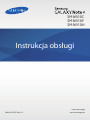 1
1
-
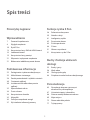 2
2
-
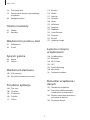 3
3
-
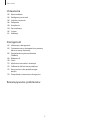 4
4
-
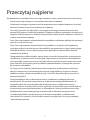 5
5
-
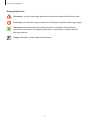 6
6
-
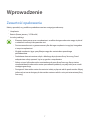 7
7
-
 8
8
-
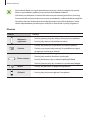 9
9
-
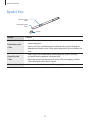 10
10
-
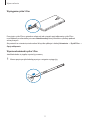 11
11
-
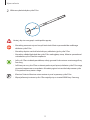 12
12
-
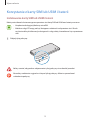 13
13
-
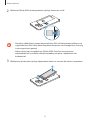 14
14
-
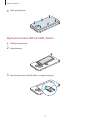 15
15
-
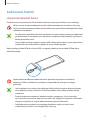 16
16
-
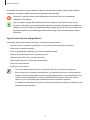 17
17
-
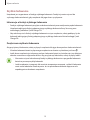 18
18
-
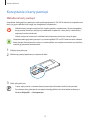 19
19
-
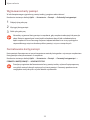 20
20
-
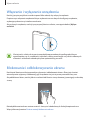 21
21
-
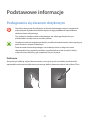 22
22
-
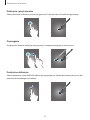 23
23
-
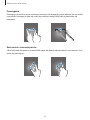 24
24
-
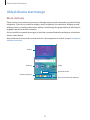 25
25
-
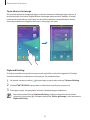 26
26
-
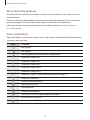 27
27
-
 28
28
-
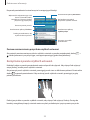 29
29
-
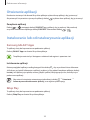 30
30
-
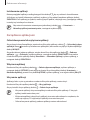 31
31
-
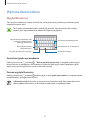 32
32
-
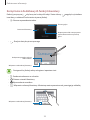 33
33
-
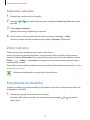 34
34
-
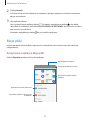 35
35
-
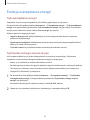 36
36
-
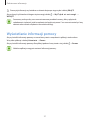 37
37
-
 38
38
-
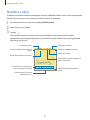 39
39
-
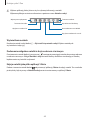 40
40
-
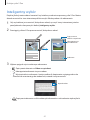 41
41
-
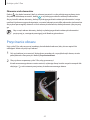 42
42
-
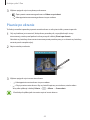 43
43
-
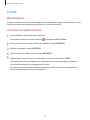 44
44
-
 45
45
-
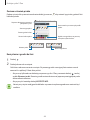 46
46
-
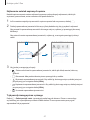 47
47
-
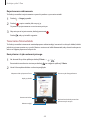 48
48
-
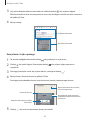 49
49
-
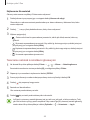 50
50
-
 51
51
-
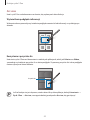 52
52
-
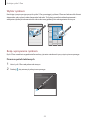 53
53
-
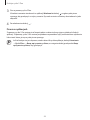 54
54
-
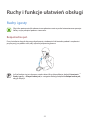 55
55
-
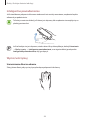 56
56
-
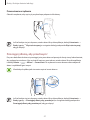 57
57
-
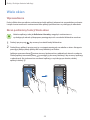 58
58
-
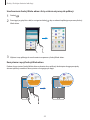 59
59
-
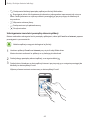 60
60
-
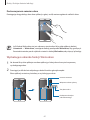 61
61
-
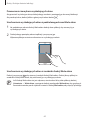 62
62
-
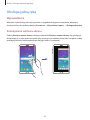 63
63
-
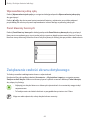 64
64
-
 65
65
-
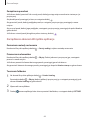 66
66
-
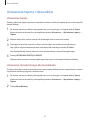 67
67
-
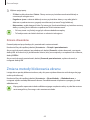 68
68
-
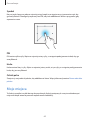 69
69
-
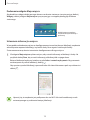 70
70
-
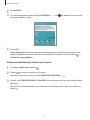 71
71
-
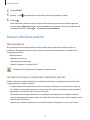 72
72
-
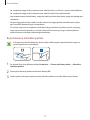 73
73
-
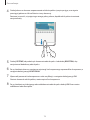 74
74
-
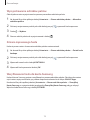 75
75
-
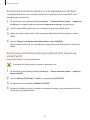 76
76
-
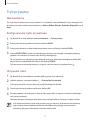 77
77
-
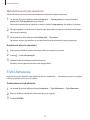 78
78
-
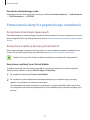 79
79
-
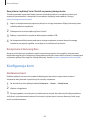 80
80
-
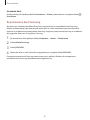 81
81
-
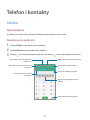 82
82
-
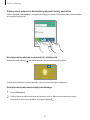 83
83
-
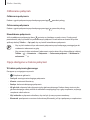 84
84
-
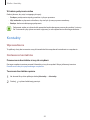 85
85
-
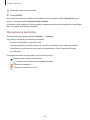 86
86
-
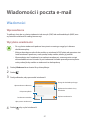 87
87
-
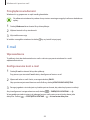 88
88
-
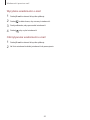 89
89
-
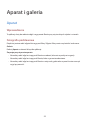 90
90
-
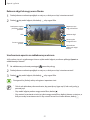 91
91
-
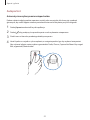 92
92
-
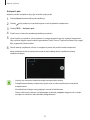 93
93
-
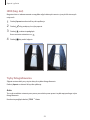 94
94
-
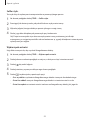 95
95
-
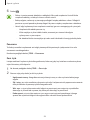 96
96
-
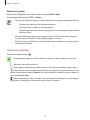 97
97
-
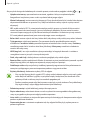 98
98
-
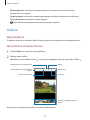 99
99
-
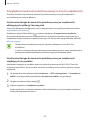 100
100
-
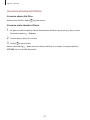 101
101
-
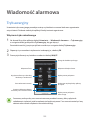 102
102
-
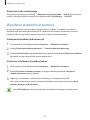 103
103
-
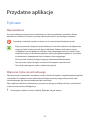 104
104
-
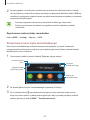 105
105
-
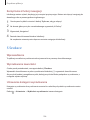 106
106
-
 107
107
-
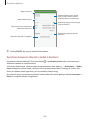 108
108
-
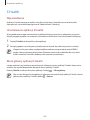 109
109
-
 110
110
-
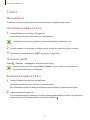 111
111
-
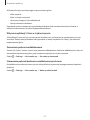 112
112
-
 113
113
-
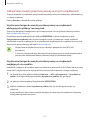 114
114
-
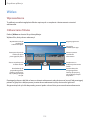 115
115
-
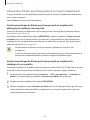 116
116
-
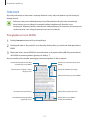 117
117
-
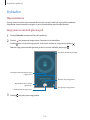 118
118
-
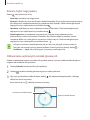 119
119
-
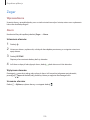 120
120
-
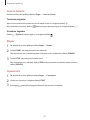 121
121
-
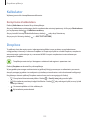 122
122
-
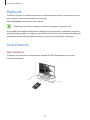 123
123
-
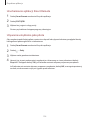 124
124
-
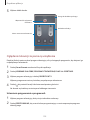 125
125
-
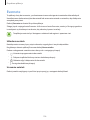 126
126
-
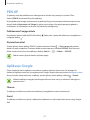 127
127
-
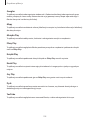 128
128
-
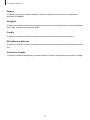 129
129
-
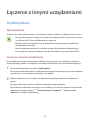 130
130
-
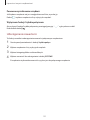 131
131
-
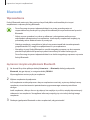 132
132
-
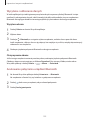 133
133
-
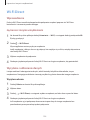 134
134
-
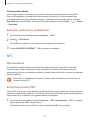 135
135
-
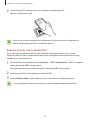 136
136
-
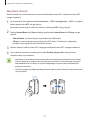 137
137
-
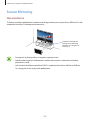 138
138
-
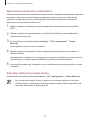 139
139
-
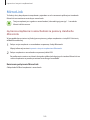 140
140
-
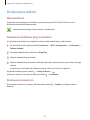 141
141
-
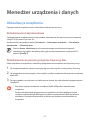 142
142
-
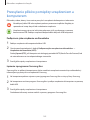 143
143
-
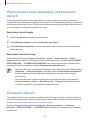 144
144
-
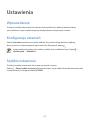 145
145
-
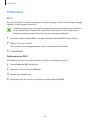 146
146
-
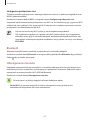 147
147
-
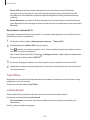 148
148
-
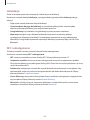 149
149
-
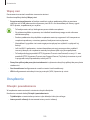 150
150
-
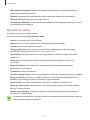 151
151
-
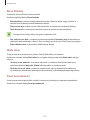 152
152
-
 153
153
-
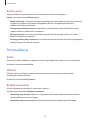 154
154
-
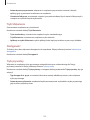 155
155
-
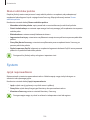 156
156
-
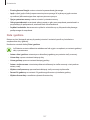 157
157
-
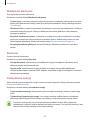 158
158
-
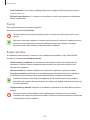 159
159
-
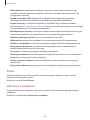 160
160
-
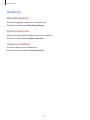 161
161
-
 162
162
-
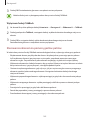 163
163
-
 164
164
-
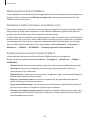 165
165
-
 166
166
-
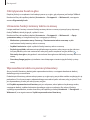 167
167
-
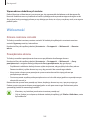 168
168
-
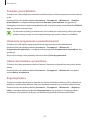 169
169
-
 170
170
-
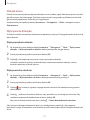 171
171
-
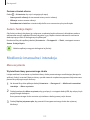 172
172
-
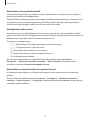 173
173
-
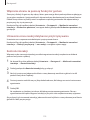 174
174
-
 175
175
-
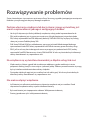 176
176
-
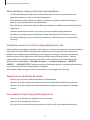 177
177
-
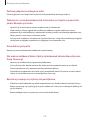 178
178
-
 179
179
-
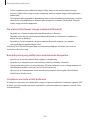 180
180
-
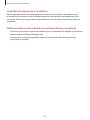 181
181
-
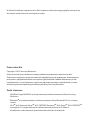 182
182
Samsung SM-N910F Instrukcja obsługi
- Kategoria
- Smartfony
- Typ
- Instrukcja obsługi
- Niniejsza instrukcja jest również odpowiednia dla
Powiązane artykuły
-
Samsung SM-N910C Instrukcja obsługi
-
Samsung SM-N915FY Instrukcja obsługi
-
Samsung SM-N915FY Instrukcja obsługi
-
Samsung SM-N915FY Instrukcja obsługi
-
Samsung SM-G800F Instrukcja obsługi
-
Samsung SM-T395 Instrukcja obsługi
-
Samsung SM-T395 Instrukcja obsługi
-
Samsung SM-P900 Instrukcja obsługi
-
Samsung GT-N7100 Instrukcja obsługi
-
Samsung SM-P905 Instrukcja obsługi